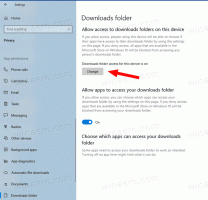كيفية إزالة كلمة مرور المستخدم في نظام التشغيل Windows 10
في هذه المقالة ، سنراجع عددًا من الطرق لإزالة الحماية بكلمة مرور من حساب المستخدم في Windows 10. بمجرد اتباع التعليمات الواردة في هذه المقالة ، سيتم تعيين كلمة المرور على فارغة. إليك كيفية القيام بذلك.
قبل المتابعة ، يرجى مراعاة ما يلي. في هذه المقالة ، نقوم بتغيير كلمة مرور المستخدم إلى فارغة. يفترض هذا أن لديك حق الوصول إلى الكمبيوتر ويمكنك الوصول إلى الحساب الذي تحاول تغيير كلمة المرور الخاصة به. تتطلب بعض الطرق أن تكون كذلك تسجيل الدخول كمسؤول. هذه المقالة ليست حول إعادة تعيين كلمة المرور. إذا كنت بحاجة إلى إعادة تعيين كلمة المرور المنسية ، فيرجى الرجوع إلى المقالة التالية بدلاً من ذلك:
أعد تعيين كلمة مرور Windows 10 دون استخدام أدوات الطرف الثالث
لاحظ أيضًا أنه عند تعيين كلمة مرور فارغة ، يتم تعطيل تسجيل الدخول إلى الشبكة باستخدام بيانات اعتماد حساب المستخدم هذا بواسطة Windows لأسباب أمنية. ستتأثر مشاركة شبكة SMB لهذا الحساب إذا استخدمت كلمة مرور فارغة. لن يقوم سطح المكتب البعيد أيضًا بتسجيل الدخول إلى الحساب باستخدام كلمة مرور فارغة ما لم يتم تعيين قرص التسجيل أو نهج المجموعة للسماح بذلك.
قم بإزالة كلمة مرور باستخدام شاشة الأمان Ctrl + Alt + Del
تسمح لك هذه الطريقة بتعيين كلمة المرور فقط للمستخدم المسجل حاليًا ، أي أنت. لإزالة كلمة المرور الخاصة بك باستخدام هذه الطريقة ، قم بما يلي:
- صحافة كنترول + بديل + ديل معًا على لوحة المفاتيح للحصول على شاشة الأمان.
- انقر فوق "تغيير كلمة المرور".
- أدخل كلمة المرور الحالية.
- لا تحدد كلمة المرور الجديدة لحساب المستخدم الخاص بك ، اتركها فارغة:
قم بإزالة كلمة المرور باستخدام الإعدادات
في Windows 10 ، نقلت Microsoft العديد من الخيارات المتعلقة بحساب المستخدم داخل تطبيق الإعدادات. لإزالة كلمة مرور لحسابك باستخدام تطبيق الإعدادات ، تحتاج إلى تنفيذ الخطوات التالية:
- قم بتشغيل ملف تطبيق الإعدادات.
- انقر فوق "حسابات".
- انقر فوق "خيارات تسجيل الدخول" على اليسار.
- هنا يمكنك تغيير خيارات تسجيل الدخول المختلفة بما في ذلك كلمة المرور ورقم التعريف الشخصي ، قم بتعيين كلمة المرور الجديدة كقيمة فارغة لإزالتها.
قم بإزالة كلمة المرور باستخدام لوحة التحكم
ال لوحة تحكم كلاسيكية يسمح لك بإدارة كلمات المرور لجميع حسابات المستخدمين على جهاز الكمبيوتر الخاص بك.
- افتح صفحة لوحة التحكم التالية:
لوحة التحكم / حسابات المستخدمين وأمان العائلة / حسابات المستخدمين / إدارة الحسابات
يبدو كما يلي:
- انقر فوق حساب المستخدم الذي تريد تغيير كلمة المرور الخاصة به.
- انقر فوق الرابط "تغيير كلمة المرور":
- لا تحدد كلمة المرور الجديدة لحساب المستخدم الخاص بك ، اتركها فارغة.
قم بإزالة كلمة المرور باستخدام إدارة الكمبيوتر
هذه الطريقة قديمة جدًا وتعمل في جميع إصدارات Windows ، من Windows 2000 إلى Windows 10. باستخدام الأداة الإضافية "إدارة الكمبيوتر" ، يمكنك تعيين كلمة مرور جديدة لأي حساب Windows.
- افتح مستكشف الملفات وانقر بزر الماوس الأيمن فوق رمز "هذا الكمبيوتر الشخصي".
- حدد "إدارة" من قائمة السياق.
- في إدارة الكمبيوتر ، حدد "المستخدمون المحليون والمجموعات المحلية" في الجزء الأيمن.
- في الجزء الأيسر ، انقر نقرًا مزدوجًا فوق مجلد "المستخدمون".
- سيتم فتح قائمة المستخدمين. انقر بزر الماوس الأيمن فوق حساب المستخدم المطلوب وقم بتعيين كلمة المرور الخاصة به من قائمة السياق:
- لا تحدد كلمة المرور الجديدة لحساب المستخدم الخاص بك ، اتركها فارغة.
هذا كل شيء.